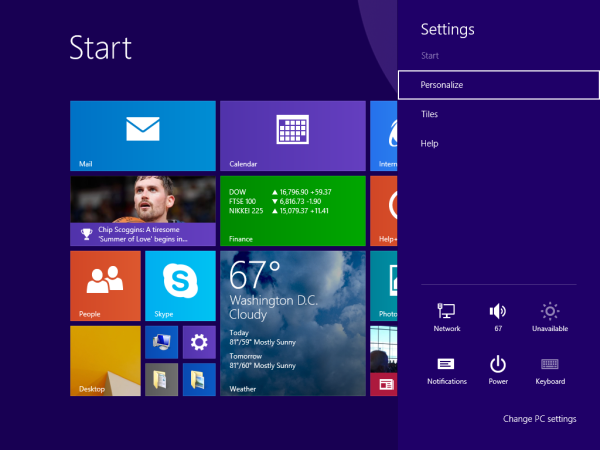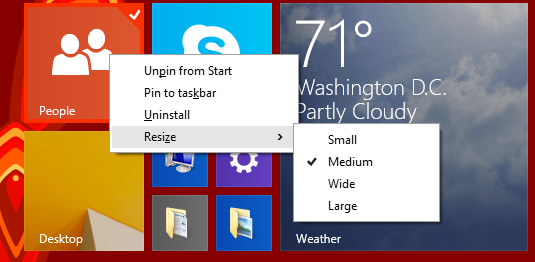Početni zaslon u sustavu Windows 8 jedno je mjesto za korisnike dodirnih zaslona da pristupe svemu na svom računalu. To je vaš personalizirani početni zaslon na kojem možete prikvačiti pločice koje želite za moderne aplikacije, programe za stolna računala, prečace do web mjesta, postavke, pa čak i svoje najpotrebnije datoteke. Na početnom zaslonu također možete pretraživati da biste pristupili lokalnim datotekama na tvrdom disku ili web resursima. Početni zaslon nudi nekoliko mogućnosti kako bi izgledao osobnije i jedinstvenije kako bi mogao odgovaratitvojpotrebe. Danas bih želio pokriti ove značajke personalizacije početnog zaslona.
Oglas
U ovom ćemo članku vidjeti
- Kako pristupiti mogućnostima personalizacije početnog zaslona
- Kako promijeniti boju pozadine
- Kako promijeniti boju naglaska
- Kako promijeniti pozadinsku sliku
- Odabir pločica
- Promijenite veličinu i organizirajte pločice
- Ugađajte i mijenjajte animacije početnog zaslona
- Promijenite ikone prikvačenih aplikacija
- Prikvačivanje više stvari na početni zaslon
Da biste pristupili opcijama personalizacije početnog zaslona, morate učiniti sljedeće:
- Otvorite početni zaslon pritiskom na gumb Start ili pritiskom na tipku Win.
- Kad ste na početnom zaslonu, pritisnite Win + I tipke na tipkovnici. Na zaslonu će se pojaviti dugme za postavke. Tamo kliknite / dodirnite vezu 'Prilagodi'.
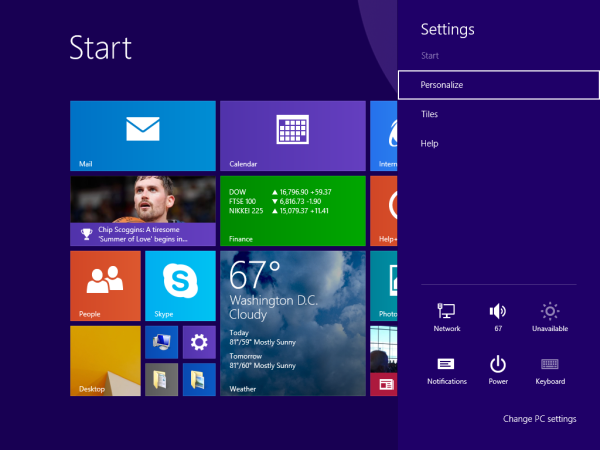
Ovdje možete promijeniti pozadinsku sliku početnog zaslona, boju pozadine i boju naglaska.
Promijenite boju pozadine početnog zaslona
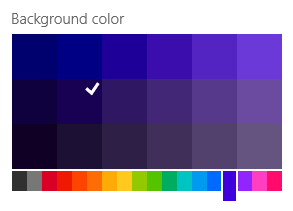
Iz odjeljka 'Boja pozadine' možete odabrati željenu boju pozadine za početni zaslon. Ovo je vrlo jednostavno. Možete odabrati između 18 unaprijed definiranih boja dostupnih u privjesku Postavke, a zatim odabrati između 18 nijansi te boje. Nažalost, tamo ne postoji mogućnost korištenja prilagođene boje, jer početni zaslon dopušta samo upotrebu boja iz unaprijed postavljene palete.
Ovdje odabrana boja neće se koristiti samo kao pozadina početnog zaslona, već i kao boja za prijavu.
Na primjer, pretpostavimo da ste postavili crvenu boju kao pozadinu početnog zaslona. Sljedeći put kad se prijavite, vidjet ćete tekst 'Dobrodošli' na crvenoj pozadini!
Međutim, kada ponovno pokrenete Windows 8, nakon ponovnog pokretanja vidjet ćetezadanoboja koja može biti drugačija i nakon što unesete lozinku ( ili se automatski prijavite ), vidjet ćete tekst dobrodošlice na crvenoj pozadini. To je zato što Windows 8 ima dvije boje za zaslon za prijavu. Boja koju prvotno vidite prije bilježenja zadana je boja za zaslon za prijavu u sustav. Ovu boju također vidite kad se odjavite sa svog korisničkog računa. Prikazuje sve korisničke račune navedene na zadanoj plavoj pozadini. Windows 8 ne pruža nikakav način za promjenu boje pozadine zaslona za prijavu u sustav.
Ako ga želite promijeniti, možete upotrijebiti moj besplatni program, Prilagođavač zaključanog zaslona .
prikazuje li se snapchat kada ponavljate priču

Dolazi s postavkom za promjenu zadane boje zaslona za prijavu. Vidjeti ovaj članak za više detalja.
Uz to, možda biste htjeli koristiti istu boju za okvire prozora i za pozadinu početnog zaslona. Korištenje moje aplikacije ColorSync , možete postaviti boju pozadine početnog zaslona tako da se podudara s bojom okvira prozora aplikacija za radnu površinu i obrnuto. ColorSync je vrlo uzbudljiva aplikacija za igranje.
Promijenite boju naglaska

Boja s naglaskom koristi se za isticanje odabranih ili fokusiranih elemenata na početnom zaslonu i unutar aplikacije Postavke računala. Traka aplikacija koja se pojavljuje kada pritisnete Win + Z također se prikazuje u boji s naglaskom. Pomoću dugmeta Postavke možete odabrati boju naglaska i među 18 unaprijed definiranih boja, a zatim pročistiti svoj izbor između 12 nijansi. Promjena boja naglaska utječe i na neke elemente pozadine početnog zaslona. Boja s naglaskom koristi se za razne oblike, pruge i ukrase prekrivene pozadinskim slikama početnog zaslona.
Promijenite pozadinsku sliku početnog zaslona

Privjesci Postavke omogućuju vam postavljanje različitih umjetničkih pozadina. Iako su neki od njih previše hrapavi da bi ih se moglo koristiti kao pozadinu, neki su dražesni. Animirani su posebno zanimljivi. Također možete promijeniti boje kako je gore opisanonakonvi birate pozadinu.

Također je moguće onemogućiti pozadinsku umjetnost početnog zaslona i koristiti samo običnu boju pozadine. Upotrijebite odgovarajuću unaprijed postavljenu stavku u dugmetu Postavke:
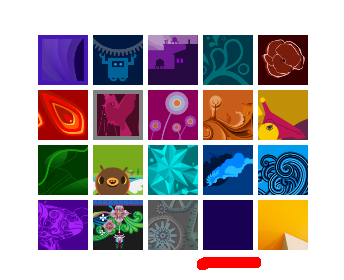
Uz to, početni zaslon u sustavu Windows 8.1 može koristiti pozadinsku sliku (pozadinu) koju ste postavili na radnoj površini. Pritisnite ili dodirnite zadnji okvir na popisu unaprijed zadanih postavki.

Microsoft je dodao ovu posljednju opciju pa prijelaz s Desktop-a na Metro i obrnuto osjeća manje nervozu. Za mene to ne mijenja činjenicu da korisnik mora prijeći u drugo okruženje koje djeluje na potpuno drugačiji način od Desktop-a.
Odabir pločica
Da biste odabrali pločice, morate ih kliknuti desnom tipkom tako da vidite razne opcije koje su primjenjive na njih. Da biste odabrali više pločica, metoda se razlikuje prije Ažuriranja 1 i nakon primjene Ažuriranja 1. Ako koristite Windows 8.1 bez instaliranog Ažuriranja 1, tada možete odabrati više pločica desnim klikom na svaku od njih, jednu po jednu. Ako imate instalirano Ažuriranje 1, morate držati pritisnutu tipku Ctrl, a zatim lijevim klikom odabrati ih, kao što biste mogli odabrati datoteke u File Explorer-u. Također možete pritisnuti tipku Ctrl i koristiti razmaknicu (dok je tipka Ctrl pritisnuta) za odabir pločica pomoću tipkovnice.
Promijenite veličinu i organizirajte pločice
Početni zaslon omogućuje vam organiziranje pločica u imenovane skupine.
Za premještanje pločice u novu grupu , povucite pločicu na prazan prostor između postojećih grupa dok ne vidite slabu okomitu traku. Otpustite tipku miša - i nova će se grupa stvoriti za ovu pločicu.
kako pronaći nečiji rođendan na mreži

Za premještanje pločice iz jedne skupine u drugu , povucite i ispustite u novu grupu.

Nakon što organizirate sve pločice u grupe, možete preurediti same grupe. Samo kliknite gumb 'znak minus' u desnom donjem kutu početnog zaslona. Prikaz početnog zaslona bit će smanjen.
 U ovom prikazu možete odjednom odabrati cijele grupe i premjestiti ih povlačenjem i ispuštanjem. Preuredite grupe u bilo kojem redoslijedu koji želite.
U ovom prikazu možete odjednom odabrati cijele grupe i premjestiti ih povlačenjem i ispuštanjem. Preuredite grupe u bilo kojem redoslijedu koji želite.

Preimenujte grupe pločica
Da biste preimenovali svoje grupe, desnom tipkom miša pritisnite prazan prostor početnog zaslona i na kontekstnom izborniku odaberite 'Imenujte grupe'.

Moći ćete unijeti naslov grupe:

kako razdvojiti stvari u neskladu
- Na početnom zaslonu pritisnite i držite pločicu kojoj želite promijeniti veličinu. (Ako koristite miš, desnom tipkom miša kliknite pločicu.)
- Dodirnite ili kliknite Resize.
- Odaberite veličinu koju želite.
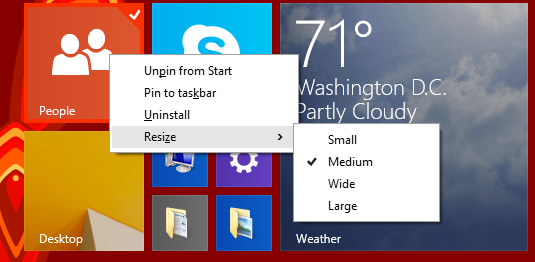
Animacije početnog zaslona
Prema zadanim postavkama početni zaslon polako animira pločice prilikom prve prijave, ali animacija je puno brža kada se naknadno prebacite na početni zaslon. Moguće je prilagoditi ove animacije, tj. Učiniti ih bržim ili sporijim, ili promijeniti njihovo ponašanje. Možete pokrenuti animaciju svaki put kad se prebacite na početni zaslon!
Pogledajte sljedeći članak da biste saznali sve o skrivenim postavkama povezanim s animacijama početnog zaslona:
Omogućite napredne animacije za početni zaslon u sustavu Windows 8
Ako ne volite animacije i želite brže korisničko sučelje koje trenutno reagira, možete onemogućiti sve animacije početnog zaslona .
Promijenite ikone prikvačenih aplikacija

Mnogim korisnicima nije jasno kako promijeniti ikone prikvačenih aplikacija za radnu površinu na početnom zaslonu. Ne postoji izravna mogućnost promjene tih ikona. Za to imamo lijep vodič - Kako promijeniti ikonu prikvačene radne površine na početnom zaslonu .
Prikvačivanje više stvari na početni zaslon

Početni zaslon nije namijenjen samo za pričvršćivanje prečaca do aplikacija. Omiljene web stranice možete prikvačiti iz Internet Explorera ili kontakte iz aplikacije People. Mape se mogu prikvačiti iz File Explorer-a tako da ih kliknete desnim klikom i odaberete Prikvačite za početak . Ali što je s pričvršćivanjem drugih datoteka kao što su dokumenti, glazbene datoteke, videozapisi, slike, pogoni, stavke na upravljačkoj ploči, posebne mape ili knjižnice? U tvrtki Winaero razvili smo aplikaciju pod nazivom Prikvačite na 8 za otključavanje ove funkcije u sustavu Windows 8.1. Pročitajte više o Pin to 8 u ovom članku: Kako dodati stavku izbornika 'Prikvači na početni zaslon' u sve datoteke u sustavu Windows 8.1